Excel如何将表格中的竖列变成横列(二)
1、首先打开有竖列模板的表格,如图所示;
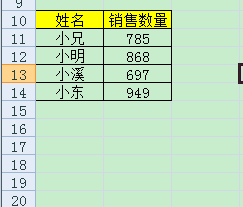
2、再用鼠标全选需要改变成竖列的所有数据,如图所示;
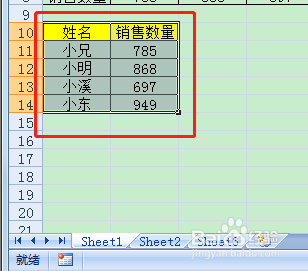
3、再点击鼠标右键,选择复制,将所有数据复制一下;
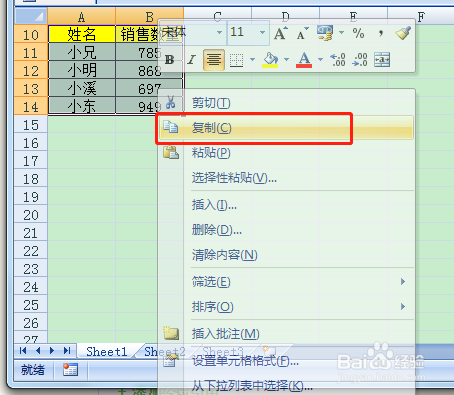
4、再用鼠标点击一下转成竖列的首位置,再点击鼠标右键,点击选择性粘贴,如图所示;
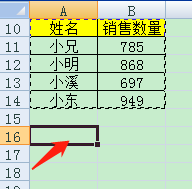
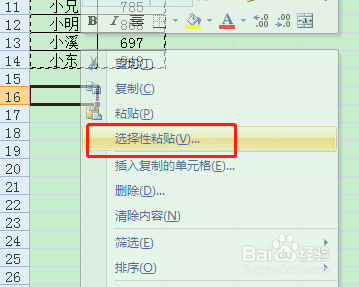
5、这时候我们会看到一个弹框,在弹框里面勾选转置,如图所示,再点击确定;

6、这样,我们的Excel表格中的竖列变成横列表格就制作好了,这是第二种方法,更简单哦,而且它的表格格式也都直接转置过来了,非常实用的。
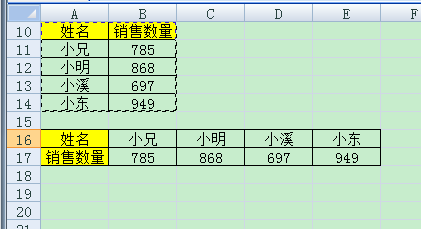
声明:本网站引用、摘录或转载内容仅供网站访问者交流或参考,不代表本站立场,如存在版权或非法内容,请联系站长删除,联系邮箱:site.kefu@qq.com。
阅读量:117
阅读量:137
阅读量:42
阅读量:160
阅读量:114